pip install uwsgi
django 프로젝트를 시작하기 위해 centos+nginx+uwsgi를 배포하는 방법
내 Django 프로젝트는 yunwei라고 합니다. 주요 앱은 rabc와 web입니다. 전체 프로젝트는 다음과 같이 /opt/ 아래에 있습니다.
[root@test-code opt]# ls django_virt nginx redis redis-6.2.6 yunwei [root@test-code opt]# ls yunwei/ manage.py rbac static templates uwsgi web yunwei [root@test-code opt]# ls yunwei/uwsgi/ cut_log.sh log uwsgi.ini uwsgi.log uwsgi.pid uwsgi.sock [root@test-code opt]#
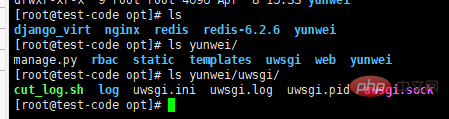
#在原项目处导出django项目安装的库存入文件
pip freeze > install.txt
로그인 후 복사
배포할 서버에 파일을 넣고,#在原项目处导出django项目安装的库存入文件 pip freeze > install.txt
#在待部署的服务器上执行 pip install -r install.txt
[root@test-code opt]# cat /opt/nginx/conf.d/django.conf
server {
listen 8881;
server_name localhost;
server_tokens off;
location /static {
root /opt/yunwei;
index index.html index.htm;
}
location / {
include uwsgi_params; #nginx加载uwsgi模块
uwsgi_buffer_size 16k;
uwsgi_busy_buffers_size 24k;
#如果你后端的需要超过60秒时间处理请求,那么一定要加上下面三个超时时间的设置,不然60s之后nginx断开链接报超时
uwsgi_send_timeout 600; # 指定向uWSGI传送请求的超时时间,完成握手后向uWSGI传送请求的超时时间。
uwsgi_connect_timeout 600; # 指定连接到后端uWSGI的超时时间。
uwsgi_read_timeout 600; # 指定接收uWSGI应答的超时时间,完成握手后接收uWSGI应答的超时时间。
uwsgi_pass unix:/opt/yunwei/uwsgi/uwsgi.sock; #nginx对应的uwsgi socket文件
}
}pip install uwsgi
로그인 후 복사
django의 /opt/yunwei/ 아래에 uwsgi 디렉터리를 만듭니다. uwsgi 관련 파일을 저장하는 프로젝트 디렉토리입니다. pip install uwsgi
cd /opt/yunwei/ && mkdir uwsgi touch uwsgi/uwsgi.ini
[root@test-code yunwei]# cat uwsgi/uwsgi.ini [uwsgi] #django项目的根目录,即manage.py所在的目录 chdir=/opt/yunwei #django项目的wsgi,yuwnei的项目名 module=yunwei.wsgi:application socket=/opt/yunwei/uwsgi/uwsgi.sock #这里是我的python虚拟环境,可以不配置 home=/opt/django_virt #进程数 workers=5 #pid文件路径 pidfile=/opt/yunwei/uwsgi/uwsgi.pid #IP端口 socket = 0.0.0.0:8000 master=true #退出清理文件 vacuum=true #启用线程 enable-threads=true #序列化接受的内容,如果可能的话 thunder-lock=true #设置自中断时间,如果后端处理一些请求时间比较长,这个一定要设置大一点 harakiri=3600 # socket-timeout=3600 #这个是和nginx搭配部署时的设置 http-timeout=3600 #这个是单独部署时的设置 #设置缓冲 post-buffering=65535 buffer-size = 6553600 #后台守护方式运行,日志路径 daemonize=/opt/yunwei/uwsgi/uwsgi.log
vim /opt/yunwei/yunwei/setting.py
DEBUG = True #改为 DEBUG = False
로그인 후 복사
디버그 모드가 True이면 django는 정적 정적 요청을 자체적으로 처리하므로 nginx는 이러한 요청을 자체적으로 처리합니다. False로 완료 위 단계에서는 uwsgi와 nginx만 시작하면 됩니다. nginx 수신 포트를 통해 액세스하세요vim /opt/yunwei/yunwei/setting.py DEBUG = True #改为 DEBUG = False
#uwsgi 启动命令 uwsgi --ini /opt/yunwei/uwsgi/uwsgi.ini #uwsgi 重启命令 uwsgi --reload /opt/yunwei/uwsgi/uwsgi.ini
#启动nginx nginx #重启 nginx -s reload #关闭 nginx -s stop #检测配置文件是否正确 nginx -t
위 내용은 django 프로젝트를 시작하기 위해 centos+nginx+uwsgi를 배포하는 방법의 상세 내용입니다. 자세한 내용은 PHP 중국어 웹사이트의 기타 관련 기사를 참조하세요!

핫 AI 도구

Undresser.AI Undress
사실적인 누드 사진을 만들기 위한 AI 기반 앱

AI Clothes Remover
사진에서 옷을 제거하는 온라인 AI 도구입니다.

Undress AI Tool
무료로 이미지를 벗다

Clothoff.io
AI 옷 제거제

AI Hentai Generator
AI Hentai를 무료로 생성하십시오.

인기 기사

뜨거운 도구

메모장++7.3.1
사용하기 쉬운 무료 코드 편집기

SublimeText3 중국어 버전
중국어 버전, 사용하기 매우 쉽습니다.

스튜디오 13.0.1 보내기
강력한 PHP 통합 개발 환경

드림위버 CS6
시각적 웹 개발 도구

SublimeText3 Mac 버전
신 수준의 코드 편집 소프트웨어(SublimeText3)

뜨거운 주제
 7540
7540
 15
15
 1380
1380
 52
52
 83
83
 11
11
 55
55
 19
19
 21
21
 86
86
 nginx가 시작되었는지 확인하는 방법
Apr 14, 2025 pm 01:03 PM
nginx가 시작되었는지 확인하는 방법
Apr 14, 2025 pm 01:03 PM
nginx가 시작되었는지 확인하는 방법 : 1. 명령 줄을 사용하십시오 : SystemCTL 상태 nginx (linux/unix), netstat -ano | Findstr 80 (Windows); 2. 포트 80이 열려 있는지 확인하십시오. 3. 시스템 로그에서 nginx 시작 메시지를 확인하십시오. 4. Nagios, Zabbix 및 Icinga와 같은 타사 도구를 사용하십시오.
 Linux에서 Nginx를 시작하는 방법
Apr 14, 2025 pm 12:51 PM
Linux에서 Nginx를 시작하는 방법
Apr 14, 2025 pm 12:51 PM
Linux에서 Nginx를 시작하는 단계 : Nginx가 설치되어 있는지 확인하십시오. systemctl start nginx를 사용하여 nginx 서비스를 시작하십시오. SystemCTL을 사용하여 NGINX를 사용하여 시스템 시작시 NGINX의 자동 시작을 활성화하십시오. SystemCTL 상태 nginx를 사용하여 시작이 성공했는지 확인하십시오. 기본 환영 페이지를 보려면 웹 브라우저의 http : // localhost를 방문하십시오.
 nginx가 시작되었는지 확인하는 방법은 무엇입니까?
Apr 14, 2025 pm 12:48 PM
nginx가 시작되었는지 확인하는 방법은 무엇입니까?
Apr 14, 2025 pm 12:48 PM
Linux에서는 다음 명령을 사용하여 nginx가 시작되었는지 확인하십시오. SystemCTL 상태 Nginx 판사 명령 출력에 따라 : "active : running"이 표시되면 Nginx가 시작됩니다. "Active : 비활성 (죽음)"이 표시되면 Nginx가 중지됩니다.
 Windows에서 nginx를 구성하는 방법
Apr 14, 2025 pm 12:57 PM
Windows에서 nginx를 구성하는 방법
Apr 14, 2025 pm 12:57 PM
Windows에서 Nginx를 구성하는 방법은 무엇입니까? nginx를 설치하고 가상 호스트 구성을 만듭니다. 기본 구성 파일을 수정하고 가상 호스트 구성을 포함하십시오. 시작 또는 새로 고침 Nginx. 구성을 테스트하고 웹 사이트를보십시오. SSL을 선택적으로 활성화하고 SSL 인증서를 구성하십시오. 포트 80 및 443 트래픽을 허용하도록 방화벽을 선택적으로 설정하십시오.
 Nginx403을 해결하는 방법
Apr 14, 2025 am 10:33 AM
Nginx403을 해결하는 방법
Apr 14, 2025 am 10:33 AM
Nginx 403 금지 된 오류를 수정하는 방법은 무엇입니까? 파일 또는 디렉토리 권한을 확인합니다. 2. 확인 파일을 확인하십시오. 3. nginx 구성 파일 확인; 4. nginx를 다시 시작하십시오. 다른 가능한 원인으로는 방화벽 규칙, Selinux 설정 또는 응용 프로그램 문제가 있습니다.
 Nginx의 실행 상태를 확인하는 방법
Apr 14, 2025 am 11:48 AM
Nginx의 실행 상태를 확인하는 방법
Apr 14, 2025 am 11:48 AM
nginx의 실행 상태를 보는 방법은 다음과 같습니다. PS 명령을 사용하여 프로세스 상태를보십시오. nginx 구성 파일 /etc/nginx/nginx.conf를 봅니다. Nginx 상태 모듈을 사용하여 상태 끝점을 활성화하십시오. Prometheus, Zabbix 또는 Nagios와 같은 모니터링 도구를 사용하십시오.
 nginx 서버를 시작하는 방법
Apr 14, 2025 pm 12:27 PM
nginx 서버를 시작하는 방법
Apr 14, 2025 pm 12:27 PM
Nginx 서버를 시작하려면 다른 운영 체제에 따라 다른 단계가 필요합니다. Linux/Unix System : Nginx 패키지 설치 (예 : APT-Get 또는 Yum 사용). SystemCTL을 사용하여 nginx 서비스를 시작하십시오 (예 : Sudo SystemCtl start nginx). Windows 시스템 : Windows 바이너리 파일을 다운로드하여 설치합니다. nginx.exe 실행 파일을 사용하여 nginx를 시작하십시오 (예 : nginx.exe -c conf \ nginx.conf). 어떤 운영 체제를 사용하든 서버 IP에 액세스 할 수 있습니다.
 Nginx 크로스 도메인의 문제를 해결하는 방법
Apr 14, 2025 am 10:15 AM
Nginx 크로스 도메인의 문제를 해결하는 방법
Apr 14, 2025 am 10:15 AM
Nginx 크로스 도메인 문제를 해결하는 두 가지 방법이 있습니다. 크로스 도메인 응답 헤더 수정 : 교차 도메인 요청을 허용하고 허용 된 메소드 및 헤더를 지정하고 캐시 시간을 설정하는 지시문을 추가하십시오. CORS 모듈 사용 : 모듈을 활성화하고 CORS 규칙을 구성하여 크로스 도메인 요청, 메소드, 헤더 및 캐시 시간을 허용합니다.




